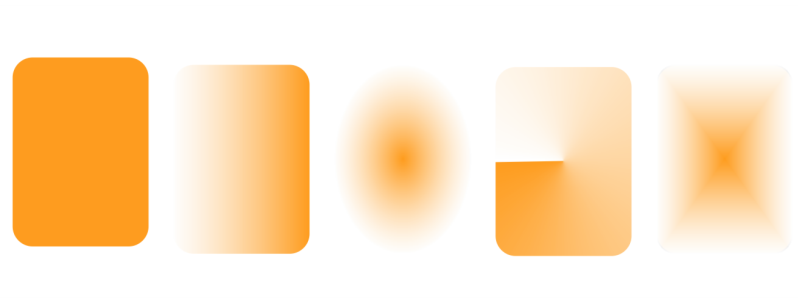
| • | Применение градиентной прозрачности |
| • | Создание градиентной прозрачности |
Приложение содержит набор доступных градиентных прозрачностей. Можно просматривать доступные эффекты прозрачности, выполнять поиск по ключевым словам, помечать данные эффекты как избранные и сортировать их. Также можно загрузить дополнительные пакеты заливок для использования в качестве эффектов прозрачности. Дополнительные сведения см. в разделе Поиск и просмотр заливок и эффектов прозрачности.
Можно создать градиентную прозрачность, добавив или удалив узлы и указав степень прозрачности для каждого узла. Можно также обратить, зеркально отразить, изменить размер или наклонить градиентную прозрачность, а также применить другие виды преобразований.
После создания градиентной прозрачности можно сохранить его для дальнейшего использования. Дополнительные сведения см. в разделе Сохранение заливок и эффектов прозрачности.
| Применение градиентной прозрачности |
|
| 1 . | Выделите объект. |
| 2 . | Выберите Объект |
| 3 . | В области Прозрачность окна настройки Свойства объектов нажмите кнопку Градиентная прозрачность |
| 4 . | Откройте меню выбора Прозрачность и дважды нажмите эскиз. |
| Данное действие применяется к прозрачности и закрывает меню выбора Прозрачность. Чтобы применить прозрачность, не закрывая меню выбора Прозрачность, нажмите на эскиз прозрачности. |
|
Нажмите кнопку Изменить прозрачность
|
Можно также нажать инструмент Прозрачность в наборе инструментов и использовать элементы управления на панели свойств, чтобы применить градиентную прозрачность.
Сведения о способе поиска эффектов прозрачности в меню выбора Прозрачность см. в разделе Поиск, фильтрация и сортировка заливок и эффектов прозрачности.
| Создание градиентной прозрачности |
|
| 1 . | Выделите объект. |
| 2 . | Выберите Объект |
| 3 . | В области Прозрачность окна настройки Свойства объектов нажмите кнопку Градиентная прозрачность |
| 4 . | Нажмите одну из приведенных ниже кнопок для выбора типа градиентной прозрачности: |
| • | Линейная градиентная прозрачность |
| • | Эллиптическая градиентная прозрачность |
| • | Коническая градиентная прозрачность |
| • | Квадратная градиентная прозрачность |
| 5 . | Выберите первый узел над полосой оттенков серого и введите значение в поле Прозрачность узла. |
| 6 . | Выберите последний узел над полосой оттенков серого и введите значение в поле Прозрачность узла. |
| 7 . | Переместите регулятор средней точки ниже полосы оттенков серого, чтобы задать среднюю точку прозрачности. |
|
Выберите узел средней точки и введите значение в поле Прозрачность узла.
|
|||||||
|
Нажмите кнопку Свободное масштабирование и наклон
|
|||||||
|
Нажмите кнопку Изменить прозрачность
|
|||||||
|
Нажмите кнопку Изменить прозрачность, затем нажмите кнопку Задать по умолчанию
|
|||||||
|
Нажмите кнопку Изменить прозрачность и переместите регулятор Ускорение.
|
|||||||
|
Нажмите кнопку Изменить прозрачность, а затем кнопку Сглаживание
|
|||||||
|
Нажмите кнопку Изменить прозрачность и введите значения в полях Ширина прозрачности и Высота прозрачности.
|
|||||||
|
Нажмите кнопку Изменить прозрачность и введите значения в полях X и Y.
|
|||||||
|
Нажмите кнопку Изменить прозрачность и введите значение в поле Наклон.
|
|||||||
|
Нажмите кнопку Изменить прозрачность и введите значение в поле Поворот.
|
| 8 . | Чтобы сохранить прозрачность, нажмите кнопку Сохранить как новый |
Чтобы применить прозрачность только к заливке или абрису объекта, нажмите кнопку Заливка или кнопку Абрис
.
Можно также выбрать инструмент Прозрачность в наборе инструментов. Чтобы изменить прозрачность, воспользуйтесь элементами управления на панели свойств или интерактивными маркерами вектора, которые отображаются на объекте.
С палитры цветов на узлы прозрачности можно также перетащить цвета, которые преобразуются в оттенки серого. Кроме того, если выбран инструмент Прозрачность, можно перетащить цвета на интерактивные маркеры вектора объекта 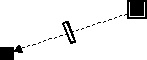 .
.
![]()
Не все компоненты программы доступны в пробной версии, версиях для образовательных учреждений и для OEM-партнеров. К неподдерживаемым компонентам могут относиться приложения и функции Corel, утилиты сторонних поставщиков и файлы с дополнительным содержимым. Тем не менее, некоторые из этих компонентов могут упоминаться в приложениях и документации.
Copyright 2018 Corel Corporation. Все права защищены.